Como emparelhar o Apple Watch com um novo iPhone
Está pronto para receber um novo iPhone? Saiba como transferir o seu Apple Watch do iPhone antigo para o novo.
Requisitos
O ID Apple e a palavra-passe (para que possa desativar a funcionalidade Bloqueio de ativação)
O iPhone antigo e o novo têm de estar ligados a uma rede Wi-Fi
O Apple Watch e o iPhone necessitam de ter uma carga mínima de 50%
O código do Apple Watch (obtenha ajuda se se tiver esquecido do seu código)
Se não tiver o iPhone antigo, terá de seguir passos diferentes. Escolha uma das opção abaixo.
Se tiver o iPhone antigo
Siga estes passos para efetuar uma cópia de segurança do Apple Watch antes de emparelhar com o novo iPhone.
Atualizar o iPhone antigo
Antes de mudar o Apple Watch para um novo iPhone, atualize o iPhone antigo Também deve atualizar o Apple Watch. As atualizações poderão demorar entre alguns minutos e até uma hora a estarem concluídas. Poderá querer atualizar durante a noite ou quando tiver tempo. Certifique-se de que ambos os dispositivos estão carregados.
* Poderá ver se o iPhone está atualizado na respetiva versão atual e se existe alguma atualização disponível. Por exemplo, mesmo que o iPhone esteja atualizado com a versão mais recente do iOS 14, poderá existir uma opção para atualizar para o iOS 15.
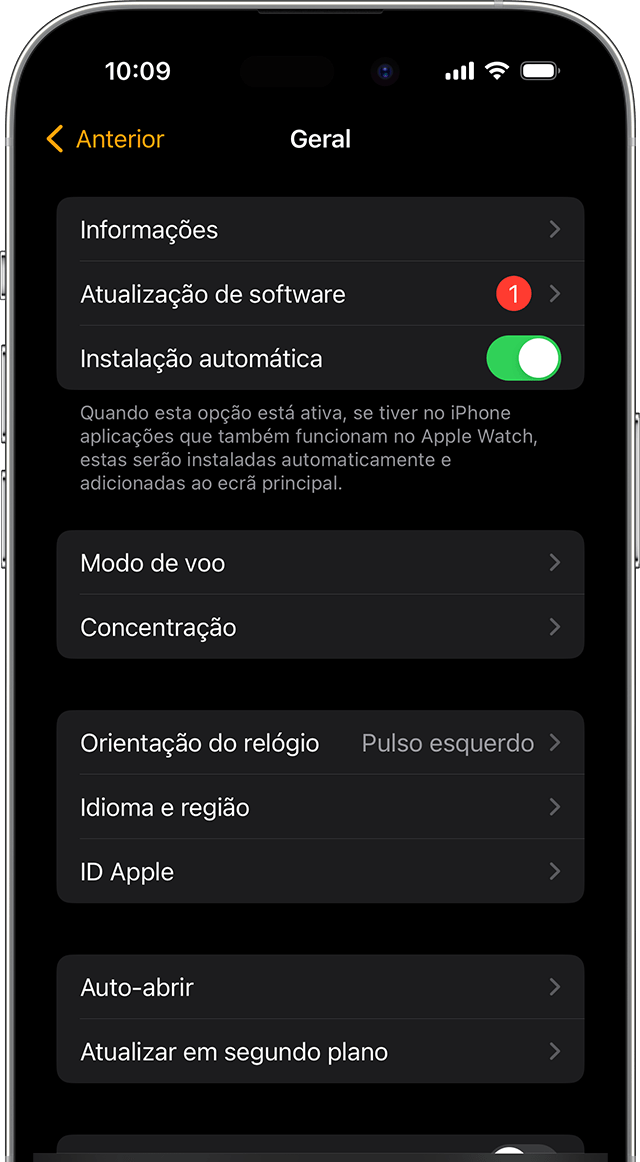
Consultar as definições de Saúde e Atividade
Se efetuar uma cópia de segurança com o iCloud, aceda a Definições > [o seu nome] > iCloud e certifique-se de que a opção Saúde está ativa.
Se efetuar uma cópia de segurança com o computador, cifre a cópia de segurança para guardar os conteúdos de Saúde e Atividade.
O iCloud não armazena os dados de Partilha de atividade.
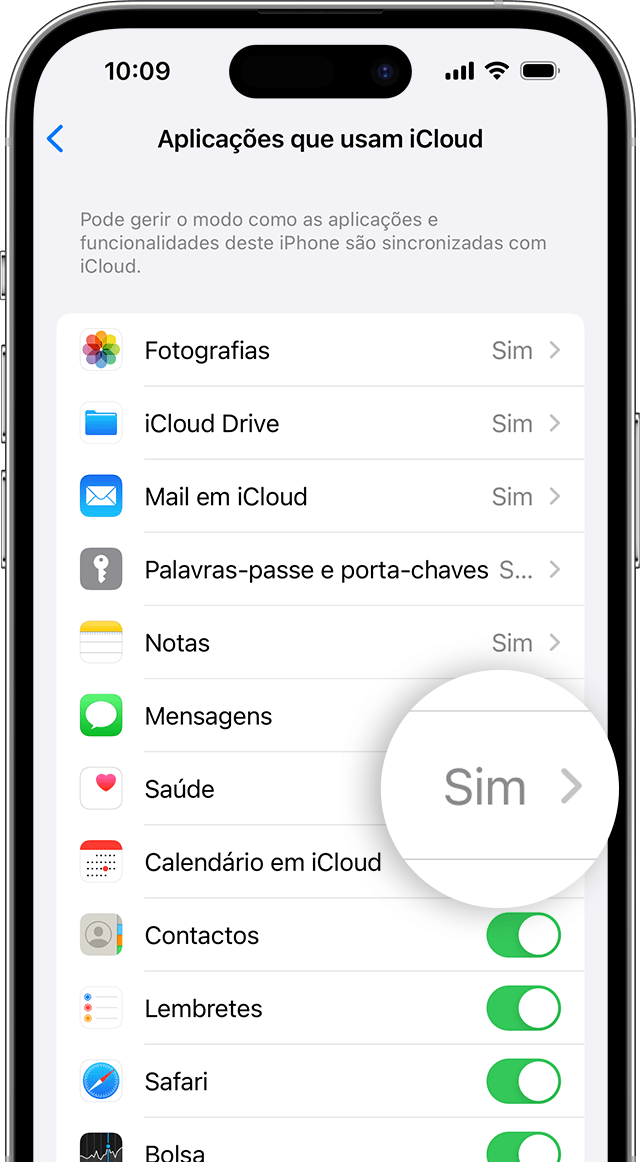
Efetuar uma cópia de segurança do seu iPhone antigo
Siga estes passos para efetuar uma cópia de segurança do iPhone antigo O iPhone também efetua uma cópia de segurança do Apple Watch. Saiba o que é guardado numa cópia de segurança.
Configurar o novo iPhone
Configure o novo iPhone. Quando lhe for perguntado se tem uma cópia de segurança do iCloud ou do iTunes, escolha a cópia de segurança mais recente para restaurar os dados do dispositivo antigo no dispositivo novo. Certifique-se de que o iPhone e o Apple Watch estão atualizados, caso contrário, a cópia de segurança poderá não aparecer na lista.
Se o iPhone perguntar se pretende utilizar o Apple Watch, certifique-se de que o relógio está desbloqueado e no pulso e, em seguida, toque em Continuar. Se não lhe perguntar, ainda pode configurar o Apple Watch manualmente no passo seguinte. Obtenha ajuda se o iPhone não perguntar se pretende utilizar o Apple Watch.
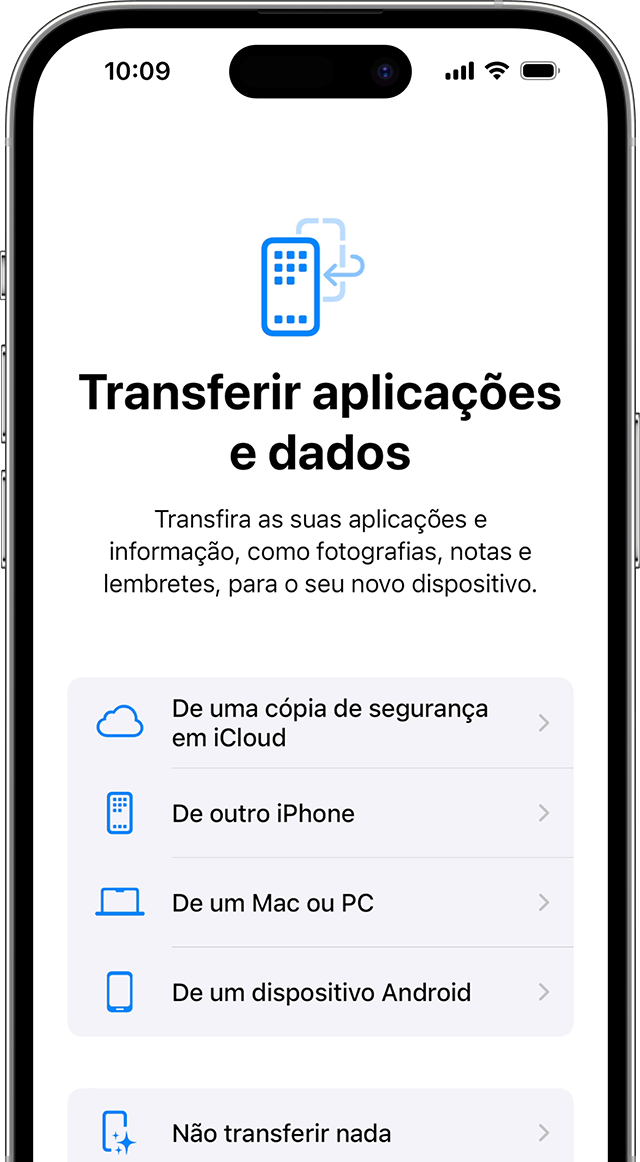
Abrir a app Apple Watch no novo iPhone
Mantenha o Apple Watch desbloqueado e no pulso com o iPhone por perto. Abra a app Apple Watch no iPhone.
Se o iPhone solicitar que confirme se pretende utilizar o Apple Watch, siga os passos no ecrã para terminar a configuração.
Se o iPhone indicar Começar o emparelhamento, desemparelhe o Apple Watch, para o poder configurar.
Após a configuração, pode utilizar o Apple Watch com o seu novo iPhone.
Precisa de mais ajuda?
Siga os passos abaixo aplicáveis ao seu caso.
Se não tiver o iPhone antigo ou se o tiver apagado
O Apple Watch pode ainda estar emparelhado com o iPhone antigo. Siga os passos abaixo para desemparelhar:
Configure o novo iPhone e inicie sessão no iCloud.
Abra a app Apple Watch no novo iPhone e, em seguida, emparelhe o Apple Watch com o novo iPhone.
Experimente restaurar a partir de uma cópia de segurança. Certifique-se de que o iPhone e o Apple Watch estão atualizados, caso contrário, a cópia de segurança poderá não aparecer na lista. Irá perder conteúdos de Atividade, Treinos ou definições no Apple Watch que tenham sido alterados entre a última cópia de segurança e o momento atual. Se utilizar o iCloud no iOS 11 e posterior, os dados de Saúde e Atividade são armazenados no iCloud e atualizados automaticamente nos dispositivos onde tem sessão iniciada com o mesmo ID Apple.
Se lhe for solicitado para restaurar a partir de uma cópia de segurança do Apple Watch, selecione a cópia de segurança mais recente.
Se não tiver uma cópia de segurança, terá de configurar o Apple Watch como novo.
Siga os passos no ecrã para terminar a configuração.
Comece a utilizar o Apple Watch com o novo iPhone. Poderá ter de aguardar alguns dias até surgirem todos os dados do iCloud.
O iCloud não armazena os dados de Partilha de atividade.
Se tiver o iPhone antigo e não o tiver apagado
Desemparelhe o Apple Watch do iPhone antigo.
Se tiver restaurado o novo iPhone a partir de uma cópia de segurança recente, emparelhe os dispositivos. Certifique-se de que o iPhone e o Apple Watch estão atualizados, caso contrário, a cópia de segurança poderá não aparecer na lista.
Se a cópia de segurança do iPhone tiver vários dias ou semanas e quiser preservar o máximo de conteúdo possível, apague o novo iPhone. De seguida transfira o conteúdo do iPhone antigo para o novo iPhone. Poderá perder alguns conteúdos no novo iPhone. Lembre-se de emparelhar o Apple Watch e o iPhone novamente.
Se o Apple Watch ficar bloqueado durante o emparelhamento
Se o Apple Watch ficar bloqueado e apresentar um ecrã preto com o logótipo branco da Apple, siga estes passos:
Mantenha premidos a Digital Crown e o botão lateral em simultâneo até o relógio reiniciar. Em seguida, solte a Digital Crown e o botão lateral.

Depois de o relógio reiniciar, prima o ecrã com firmeza ou mantenha premida a Digital Crown.
Toque em Repor.
Depois da reposição do relógio, pode emparelhá-lo com o iPhone. Aproxime o iPhone do relógio e siga as instruções no ecrã.
Se o iPhone não lhe perguntar se pretende utilizar o Apple Watch durante a configuração
Desemparelhe o Apple Watch e o iPhone antigo e emparelhe-o com o novo iPhone. Quando lhe for solicitado, restaure o Apple Watch a partir de uma cópia de segurança. Certifique-se de que o iPhone e o Apple Watch estão atualizados, caso contrário, a cópia de segurança poderá não aparecer na lista.
Se tiver transferido os conteúdos para o novo iPhone através do computador, mas os conteúdos de Saúde e Atividade estão em falta
Se utilizar o iCloud para manter os dados da app Saúde atualizados no iPhone antigo, os seus dados são automaticamente atualizados no novo iPhone sempre que tiver ligação a uma rede Wi-Fi e sessão iniciada no iCloud. No iPhone antigo e no novo, aceda a Definições > [o seu nome] > iCloud e certifique-se de que a opção Saúde está ativa.
Se não utilizar o iCloud, pode experimentar restaurar a partir de uma cópia de segurança do computador do iPhone antigo. Se tiver o iPhone antigo e este não tiver sido apagado, efetue uma nova cópia de segurança no iCloud ou uma cópia de segurança cifrada no computador. Em seguida, apague o novo iPhone Lembre-se de emparelhar o Apple Watch e o iPhone novamente. Se estiver a utilizar o computador, certifique-se de que cifra a cópia de segurança.
Se não tiver o iPhone antigo ou não puder efetuar uma cópia de segurança, não pode recuperar os conteúdos de Saúde e Atividade.
